時間:2024-03-14 來源:互聯網 瀏覽量:
筆記本電腦的桌麵背景壁紙是我們日常使用時經常看到的一部分,通過設置合適的壁紙可以讓我們的工作環境更加舒適和個性化,有些人可能對如何設置筆記本電腦的桌麵背景壁紙感到困惑。設置筆記本電腦的壁紙並不複雜,隻需要按照一定的步驟進行操作即可實現。下麵就讓我們一起來了解一下筆記本電腦桌麵背景壁紙的調整方法吧!
方法如下:
1.首先點擊左下角的“開始”,在彈窗裏選擇右邊的控製麵板。如果控製麵板在桌麵的話直接雙擊。

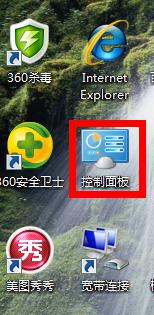
2.會出現彈窗顯示所有控製麵板項,找到“個性化”,打開。
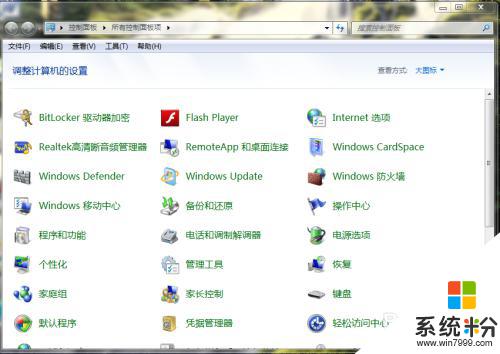
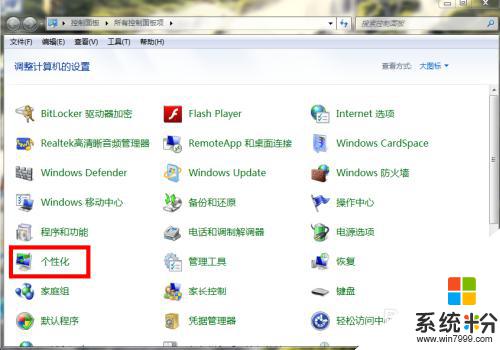
3.選擇最下麵的“桌麵背景”打開,在背景框裏選擇自己喜歡的場景。
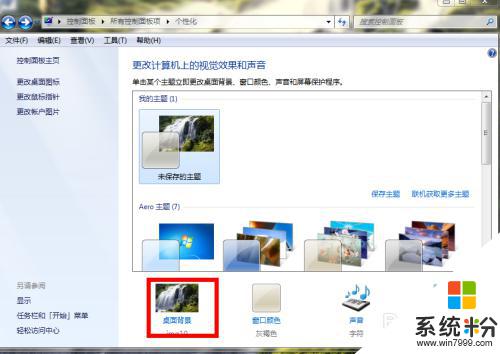
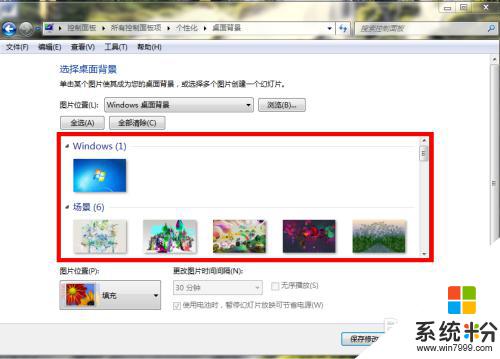
4.例如,我選擇自然場景裏的一張圖。點擊打上勾後,點擊“保存修改”。
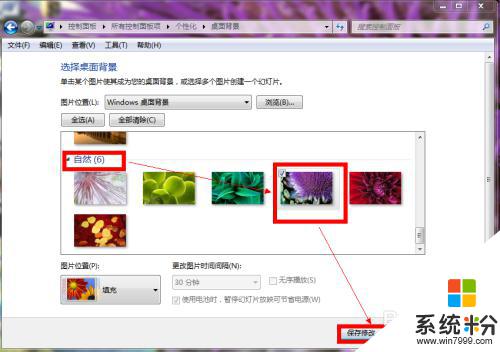
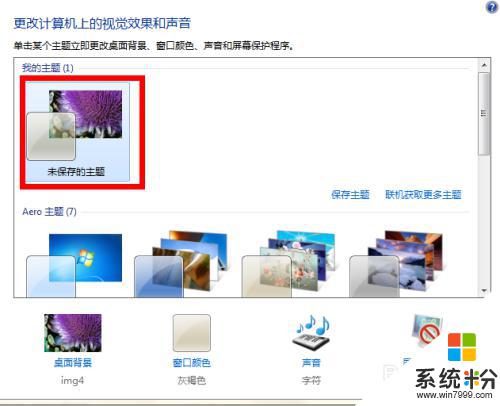
5.完成後背景壁紙就設置完成了,如圖

6.如果要選擇本機裏的某張照片或者圖片作為背景壁紙,步驟就是把鼠標放在圖片上。然後右鍵,在彈窗裏選擇點擊“設置為桌麵背景”就可以了。
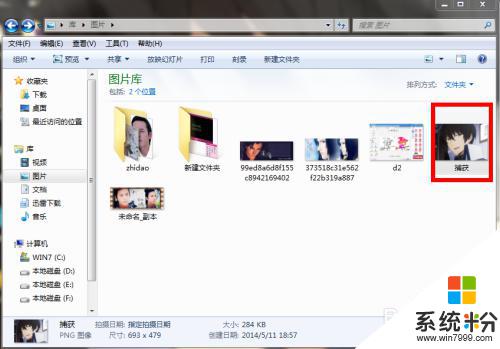

7.如果有同學電腦不能更改和設置背景圖片,那麼就在“個性化”裏選擇“更改桌麵圖標”。在“允許主題更改桌麵圖標”前打鉤就可以了。
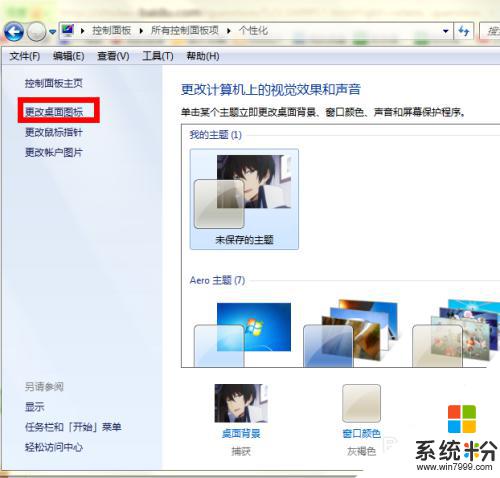
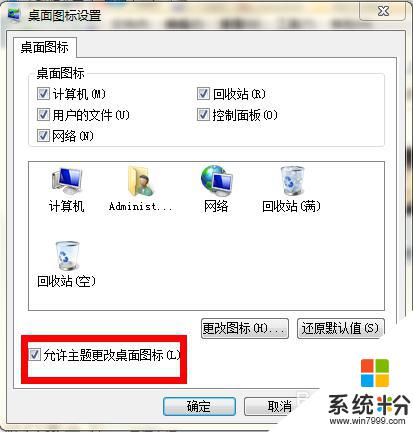
以上就是筆記本設置壁紙的全部內容,如果遇到這種情況,你可以按照小編的操作來解決,非常簡單快速,一步到位。